Revisión de Wix ADI 2023: ¿Es realmente tan poderoso?
Publicado: 2023-10-12Wix ha sido un actor importante en el negocio de los sitios web durante varios años, promocionando una forma sencilla de crear sitios web sin código. En 2016, lanzaron Wix ADI, que utiliza inteligencia de diseño artificial para crear sitios web en minutos. En esta publicación, examinaremos Wix ADI, exploraremos sus características, lo guiaremos a través de la interfaz y sopesaremos sus pros y sus contras.
Empecemos.
- 1 ¿Qué es Wix ADI?
- 2 beneficios de Wix ADI
- 3 características de Wix ADI
- 3.1 Diseño personalizado
- 3.2 Herramientas de IA
- 3.3 Compatible con dispositivos móviles
- 3.4 SEO integrado
- 4 Precios de Wix ADI
- 5 Cómo usar Wix ADI
- 5.1 Creando un sitio web
- 5.2 Usando Wix ADI para construir tu sitio web
- 5.3 Interfaz Wix ADI
- 5.4 Editar un elemento de diseño con Wix ADI
- 5.5 Edición móvil con Wix ADI
- 6 pros y contras de Wix ADI
- 6.1 Ventajas de Wix ADI
- 6.2 Contras de Wix ADI
- 7 pensamientos finales sobre Wix ADI
¿Qué es Wix ADI?
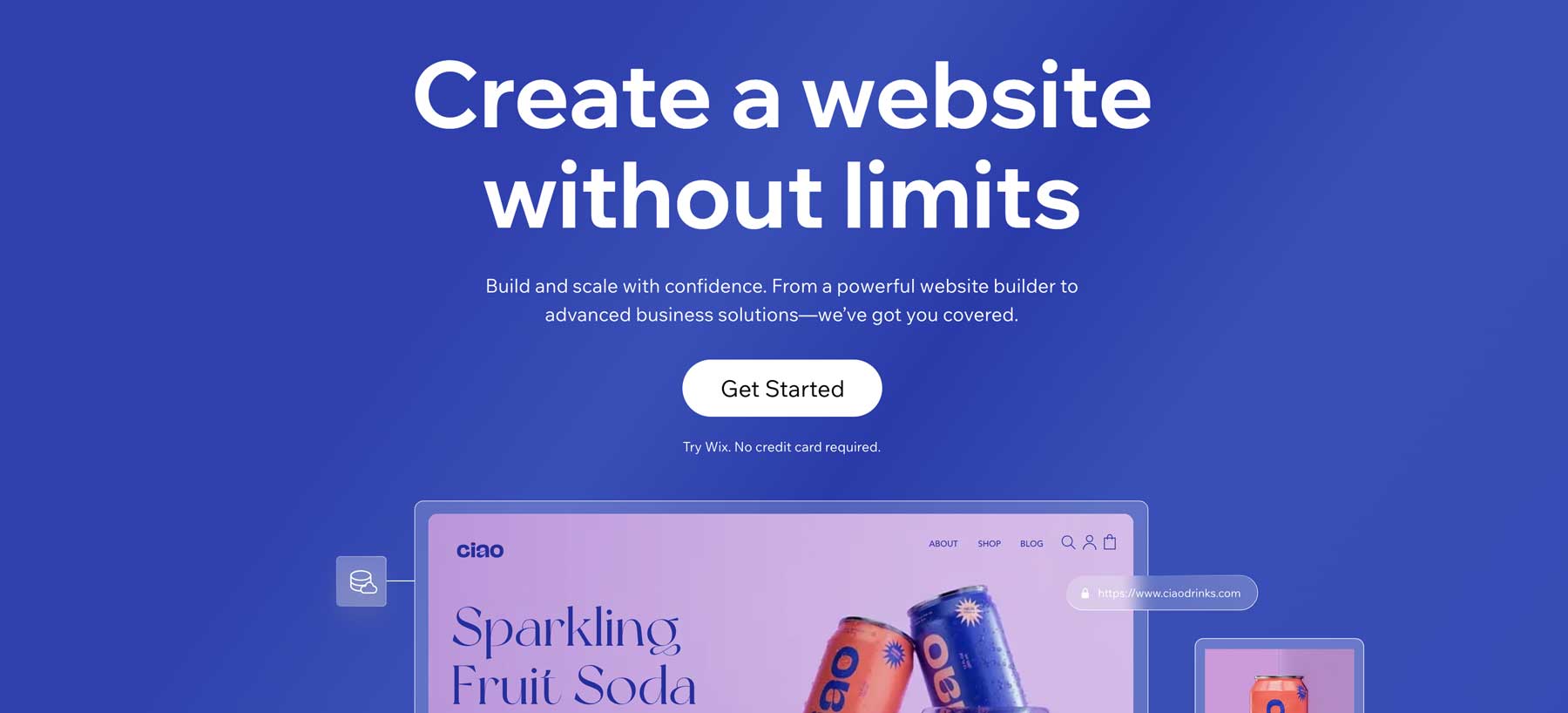
Wix ADI (inteligencia de diseño artificial) es un creador de sitios web de IA que permite a los usuarios crear un sitio web con unos pocos clics. Hace preguntas sobre su modelo de negocio y luego proporciona algunos diseños basados en sus respuestas. Todo el proceso solo tarda unos minutos en completarse, lo que da como resultado un sitio web que funciona según sus preferencias. Wix ADI está dirigido a personas sin habilidades de diseño que buscan una manera sencilla de exhibir su blog, tienda en línea o pequeña empresa.
Beneficios de Wix ADI
Hay muchos beneficios de usar Wix ADI para crear tu sitio web. Repasémoslos para comprender mejor lo que obtendrás si te registras en Wix.
- Facilidad de uso: Después de responder una serie de preguntas sobre tu negocio, Wix ADI te proporciona un sitio web sencillo.
- No se requiere creatividad: no es necesario ser un diseñador profesional para usarlo.
- Vende productos en línea: Wix ADI puede crear sitios de comercio electrónico y configurará tu tienda automáticamente para ti.
- Ahorre tiempo: permite a los usuarios crear un sitio web en minutos.
- Personalización: realice ajustes fácilmente en el diseño, la disposición y el contenido.
Características de Wix ADI
Además de la facilidad de crear un nuevo sitio web con Wix ADI, hay algunas características adicionales que debes tener en cuenta. Estos incluyen la capacidad de personalizar su diseño, aprovechar varias herramientas impulsadas por IA y más.
Diseño personalizado
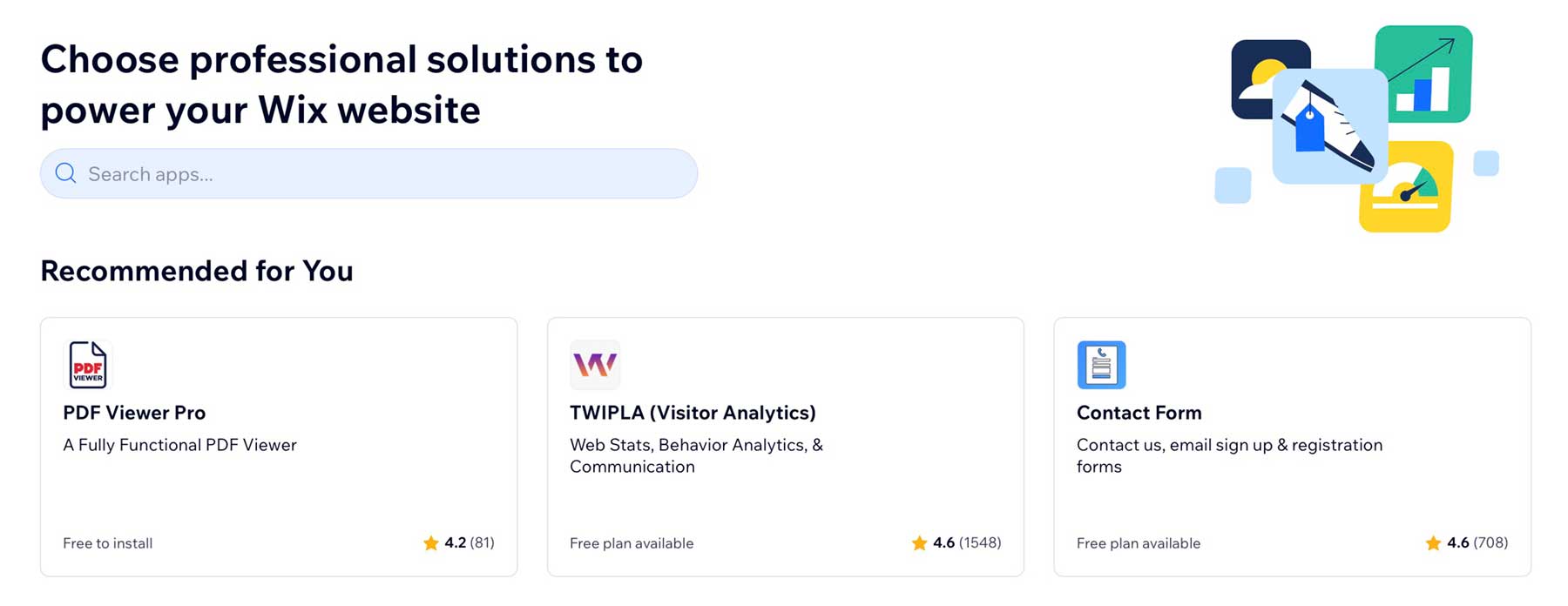
Los usuarios pueden personalizar su sitio agregando colores y marcas personalizados, agregando más secciones de contenido a las páginas y cambiando el contenido existente. Wix ADI también integra aplicaciones automáticamente, lo que facilita agregar integraciones. Estos incluyen formularios, portafolios, páginas y suscripciones de correo electrónico. Los usuarios también pueden personalizar la apariencia, el texto y otras funciones de esas aplicaciones para personalizarlas más para su negocio.
Herramientas de IA
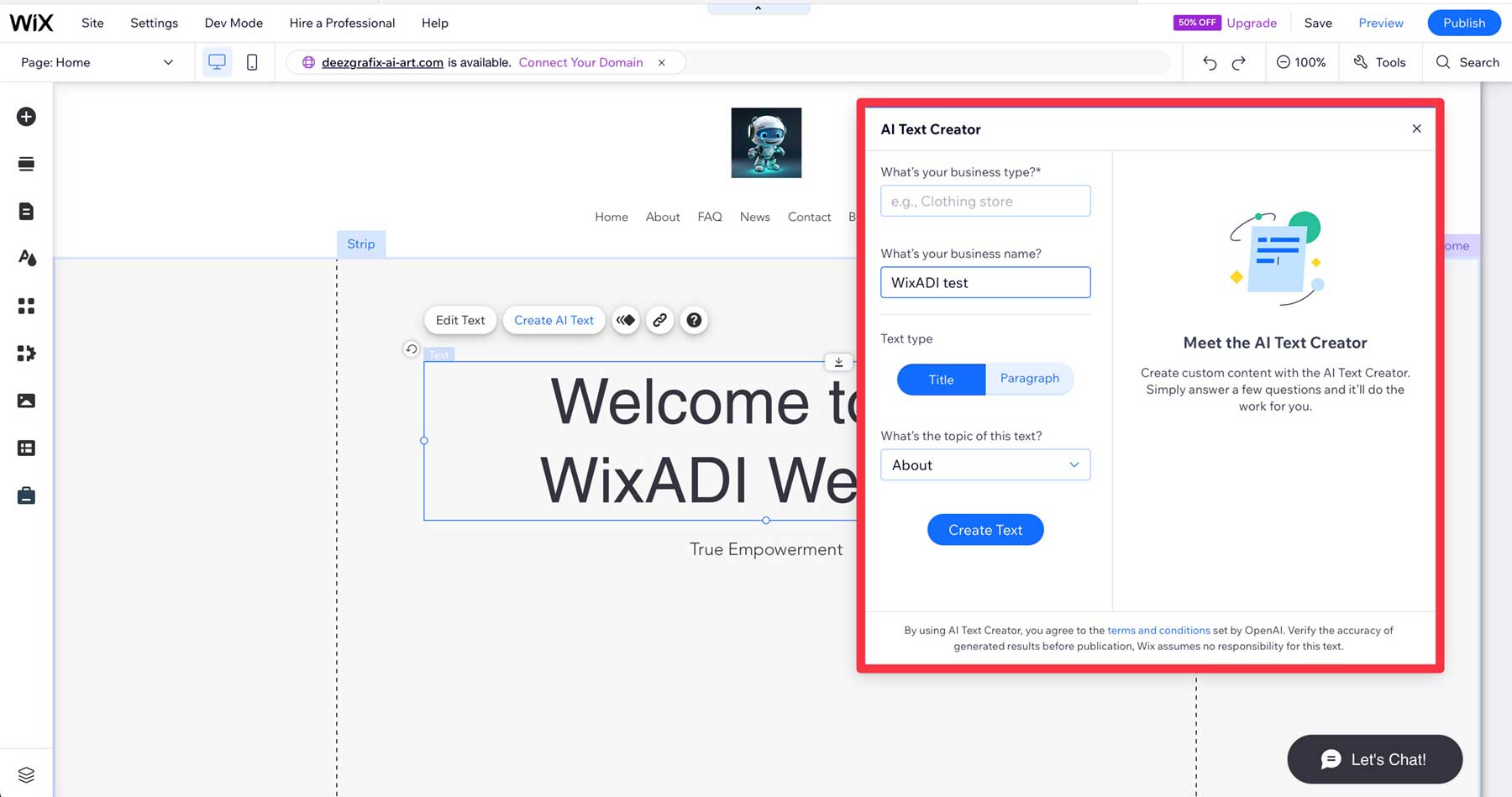
Para mejorar el proceso de edición, Wix ADI proporciona varias herramientas de inteligencia artificial. Por ejemplo, puede utilizar el generador de descripciones de productos de IA para agregar contenido automáticamente a sus productos. No hay necesidad de preocuparse por escribirlos usted mismo. También hay un creador de texto con IA que puede ayudarte a escribir publicaciones de blog y otro contenido para darte una ventaja si estás estancado.
Compatible con dispositivos móviles
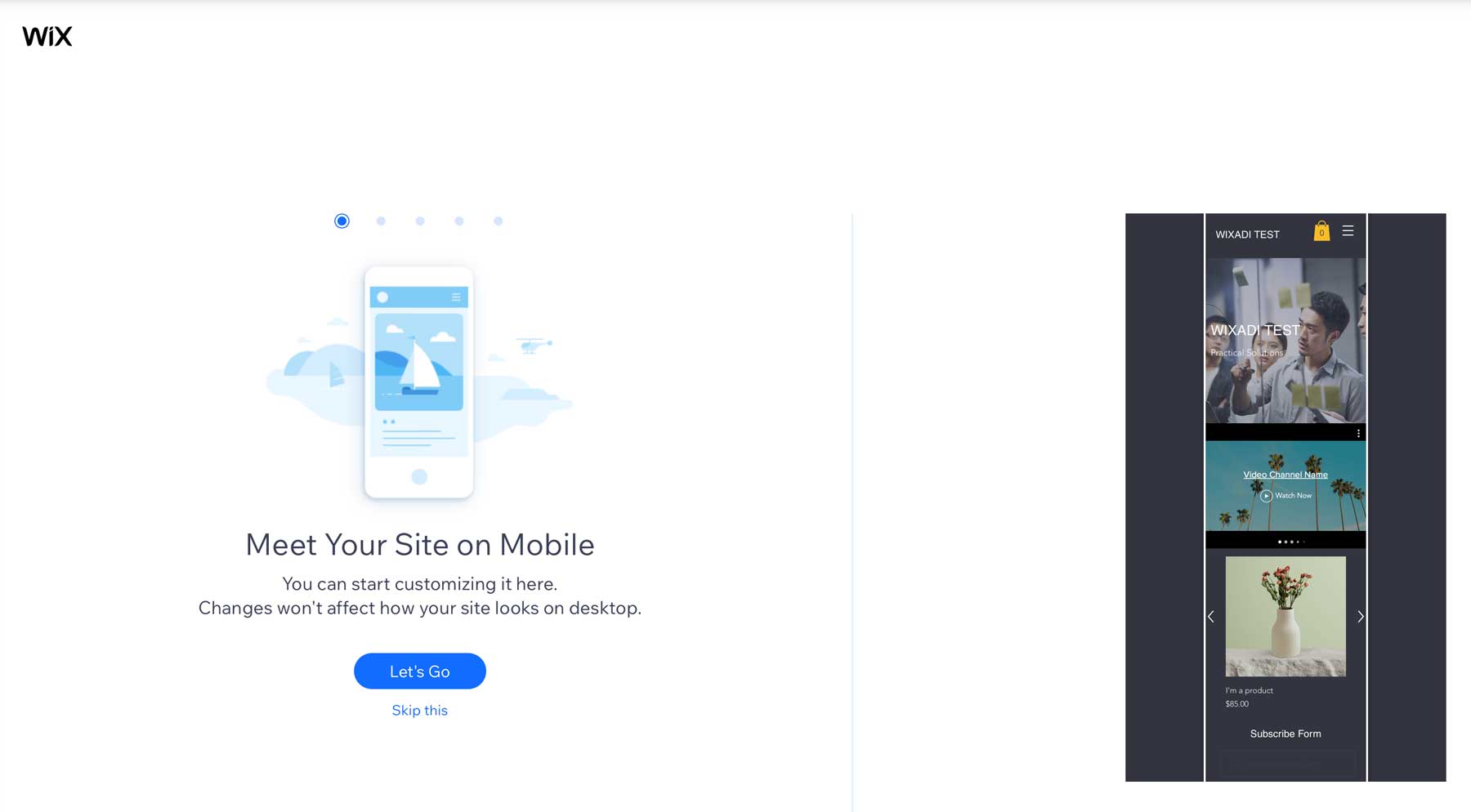
Wix ADI crea sitios web que son 100% responsivos, lo que significa que se verán y funcionarán perfectamente en cualquier tamaño de pantalla. Un sitio web optimizado para dispositivos móviles garantiza que sus clientes puedan ver su sitio web sin importar qué dispositivo utilicen. Dado que los algoritmos de búsqueda de Google prefieren contenido responsivo, es probable que también obtenga un aumento en las páginas de clasificación de los motores de búsqueda (SERP).
SEO incorporado
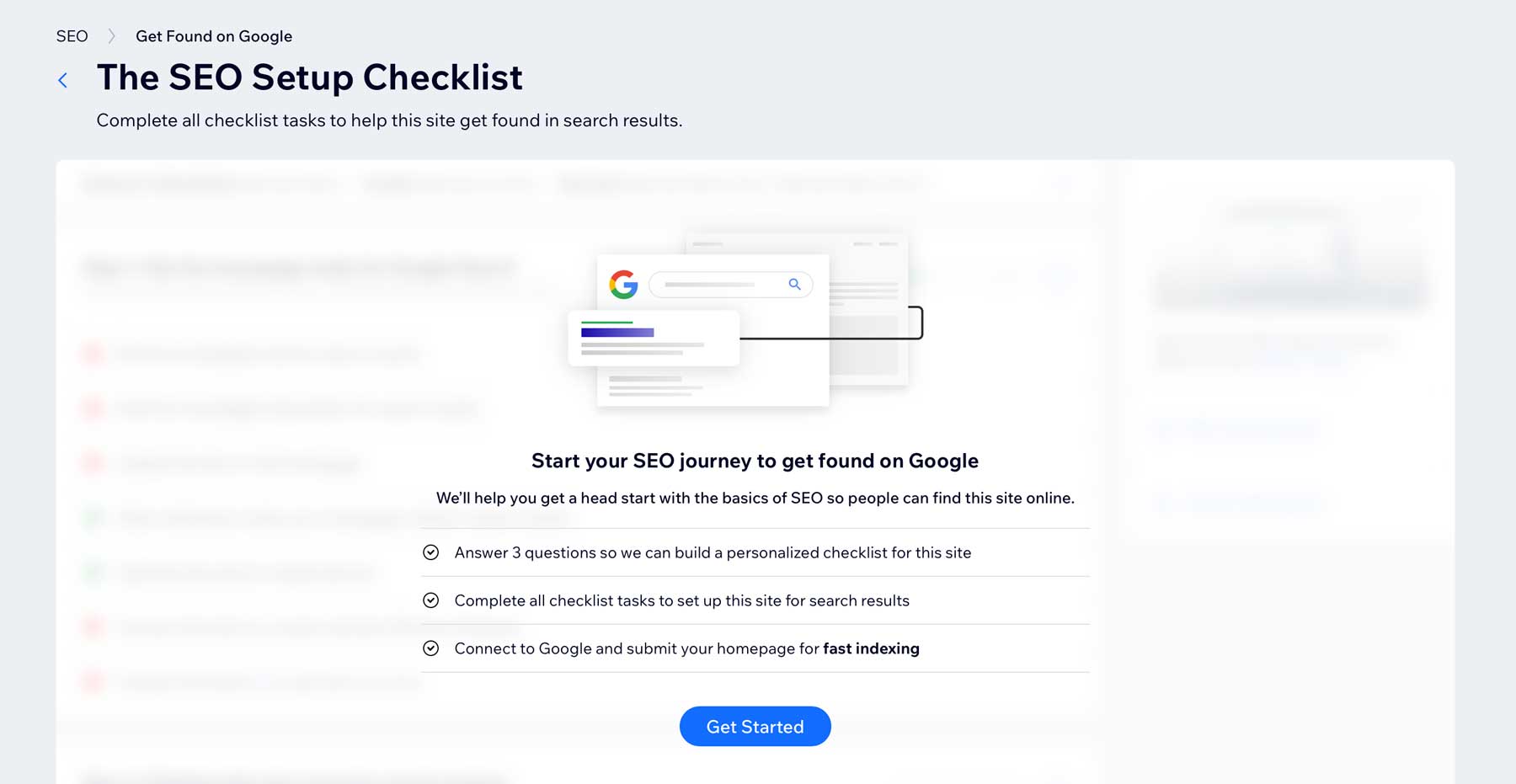
Wix ofrece un plan de SEO personalizado y herramientas integradas para cada sitio web que crees. Esto incluye una lista de verificación de SEO inteligente para configurar su sitio en Google. Le ayudará a enviar un mapa del sitio, agregar un favicon, hacer que el sitio sea indexable en los motores de búsqueda y brindar recomendaciones para aumentar sus posibilidades de ser visto por clientes potenciales.
Precios de Wix ADI
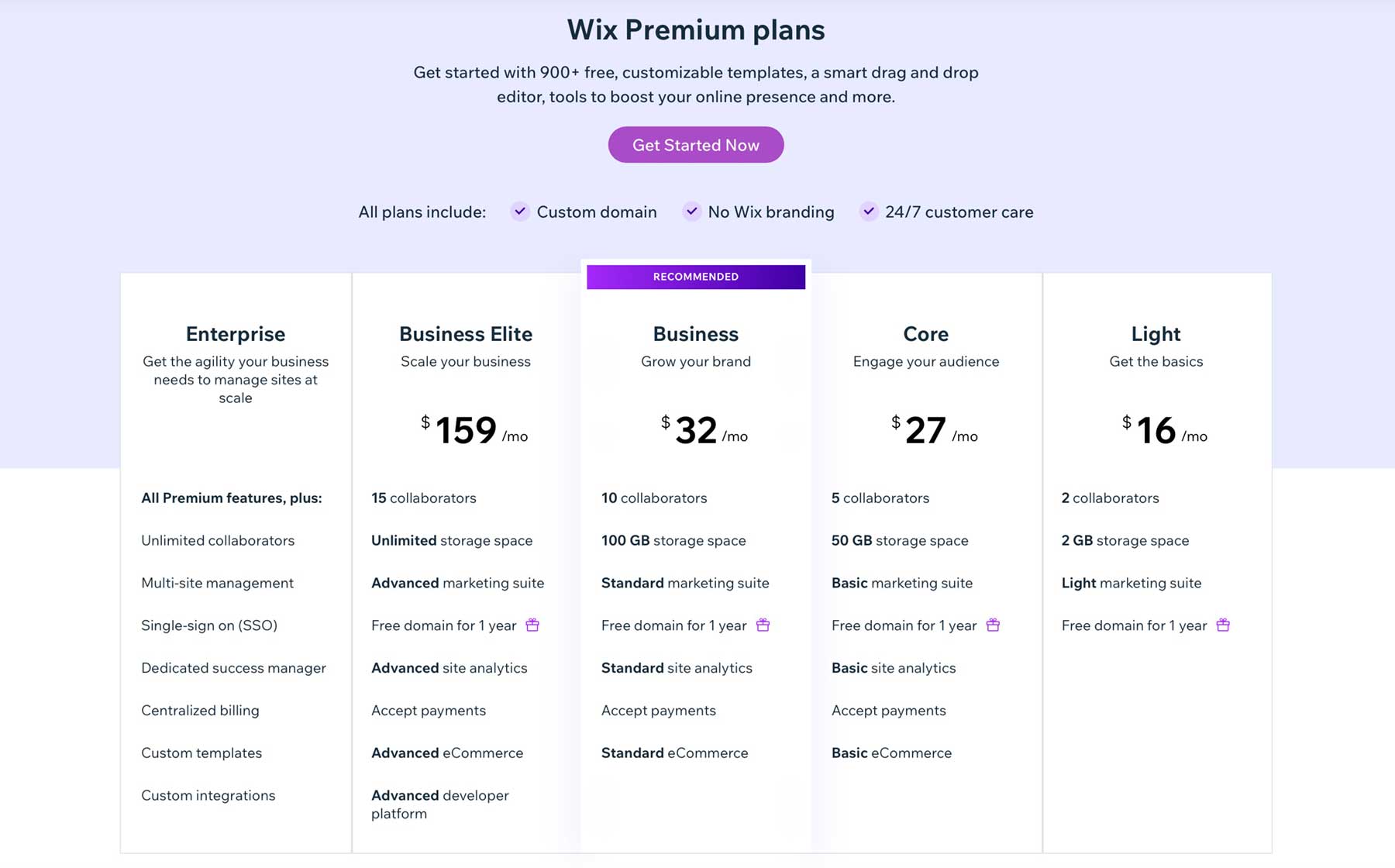
Wix ofrece varios planes, desde $16 por mes. El plan Light le brinda todo lo que necesita para crear un sitio web básico. Incluye 2 miembros del equipo, 2 GB de almacenamiento, un paquete de marketing básico (SEO, integración de anuncios de Google, etc.) y un dominio gratuito. El plan Core es más sólido y está dirigido a propietarios de sitios que desean vender productos en línea. Por $27 al mes, tendrás 5 miembros de equipo, 50 GB de almacenamiento y los beneficios del plan Light.
Wix recomienda el plan Business, que duplica los colaboradores y el almacenamiento, con algunas mejoras de marketing y comercio electrónico por $32 al mes. El plan Business Elite ofrece almacenamiento ilimitado, más usuarios y opciones avanzadas de comercio electrónico y marketing, con un costo de $159 por mes. Wix ofrece un plan gratuito, pero tendrás opciones limitadas de SEO, marketing y comercio electrónico. Además, tendrás que aceptar tener la marca Wix en todas partes.
Cómo usar Wix ADI
Wix facilita la creación de tu primer sitio web. El proceso comienza con el registro de una cuenta. Comience haciendo clic en el botón Comenzar en la página de inicio (1). Aparecerá una ventana emergente pidiéndote que vincules tu cuenta de Google a Wix (2).
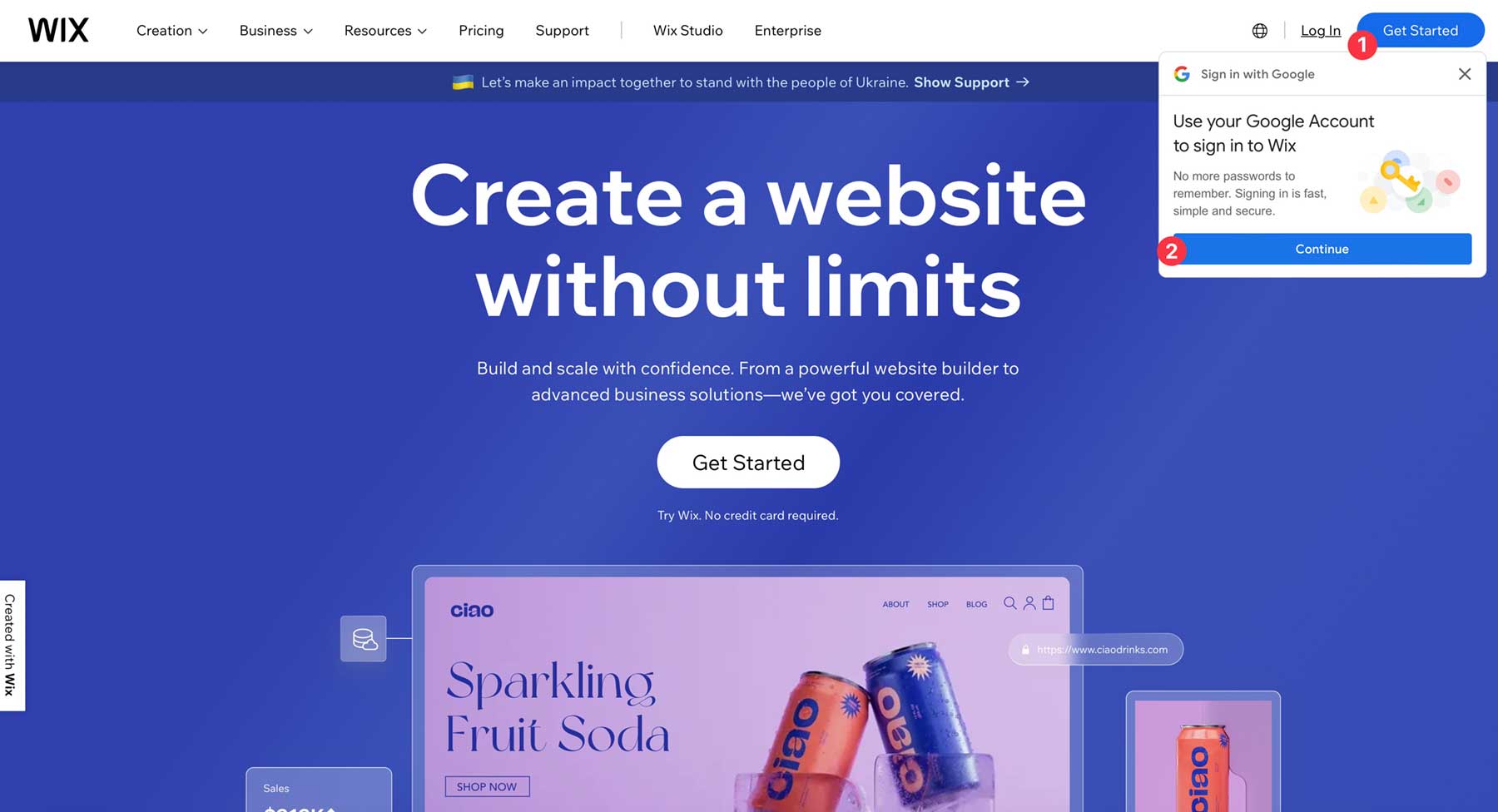
Si prefiere registrarse con credenciales diferentes, haga clic en la X en la parte superior derecha de la ventana emergente y continúe con el botón Comenzar. Cuando la pantalla se actualice, ingrese su dirección de correo electrónico y contraseña para registrarse.
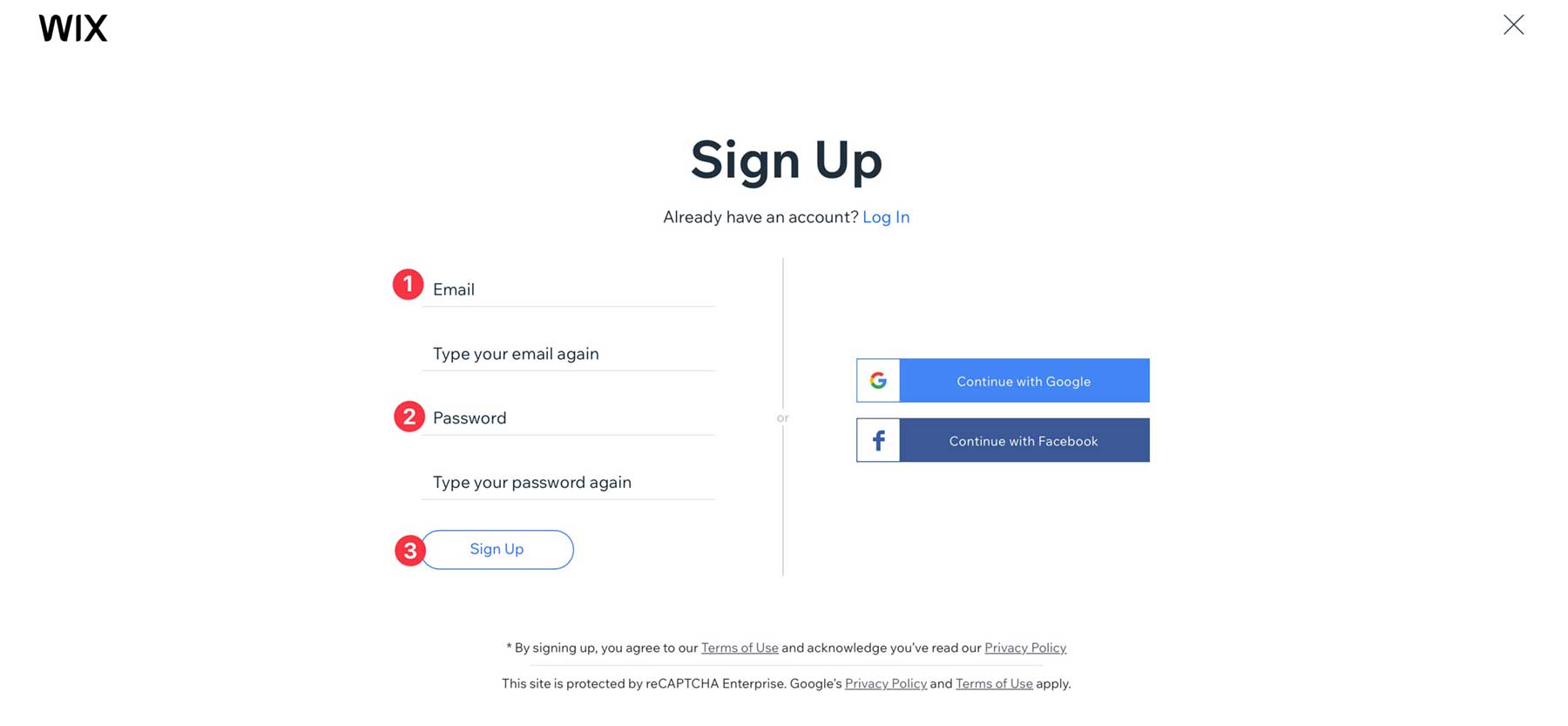
Serás redirigido al panel de Wix, donde se te pedirá que crees tu primer sitio.
Creando un sitio web
Haga clic en el botón Crear nuevo sitio para crear un nuevo sitio web.
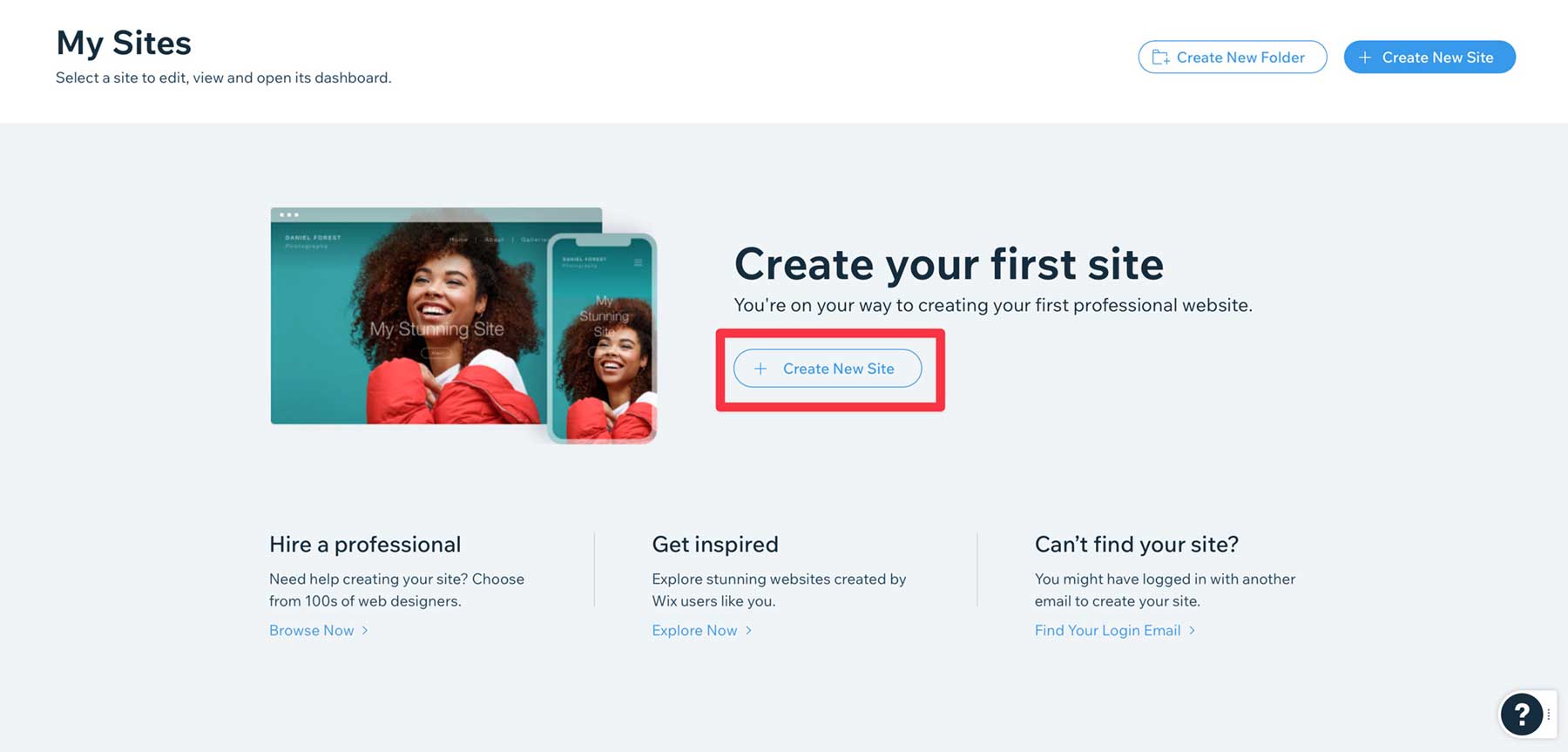
Esta parte del proceso le permite a Wix saber qué tipo de sitio estás creando. La primera pregunta es qué tipo de sitio web está creando. Ingrese su respuesta escribiéndola directamente en el campo de texto (1) o eligiendo de una categoría (2). Una vez que te decidas, haz clic en el botón siguiente (3).
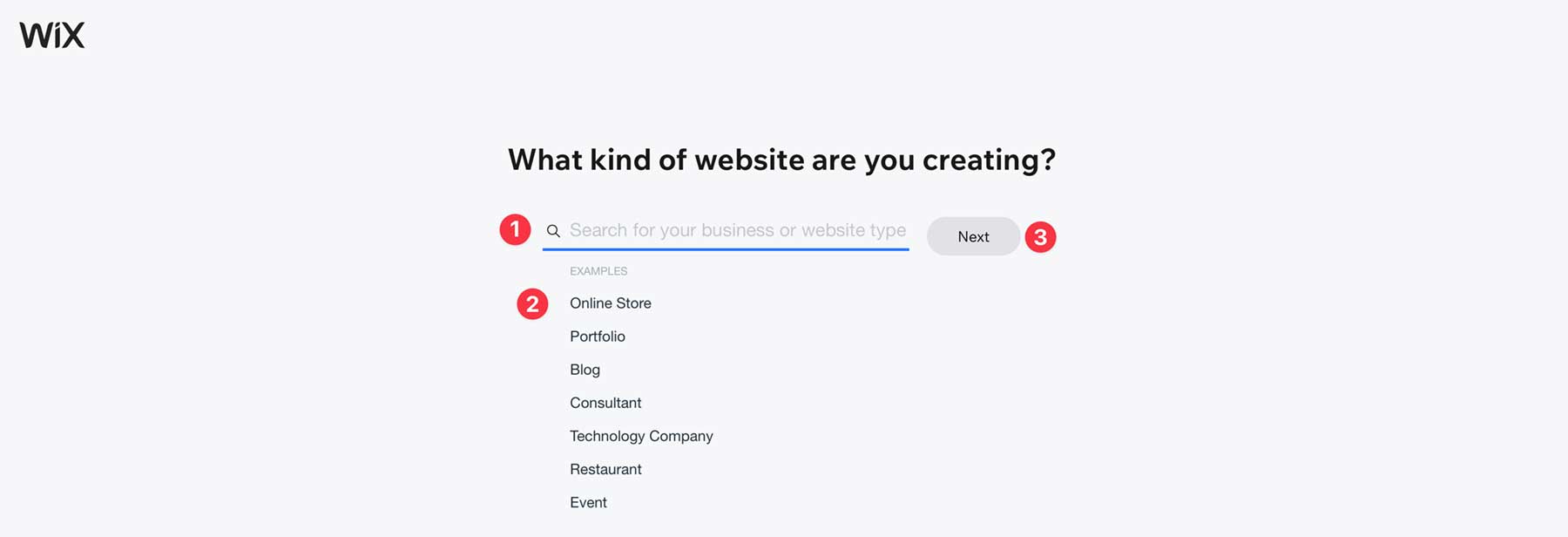
Después de elegir un tipo de negocio, la IA le pedirá que profundice más en su categoría proporcionando ejemplos que normalmente se encuentran dentro de su categoría.

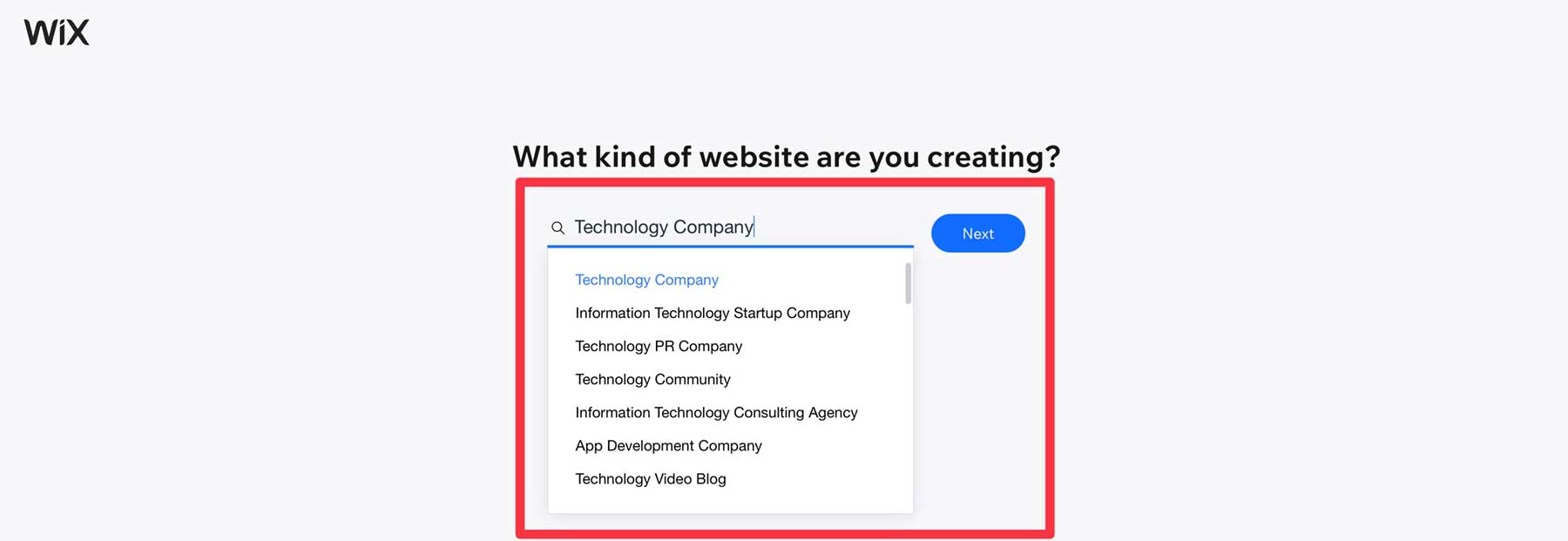
A continuación, Wix te pedirá que agregues el nombre de tu empresa (1). Luego haga clic en siguiente (2).
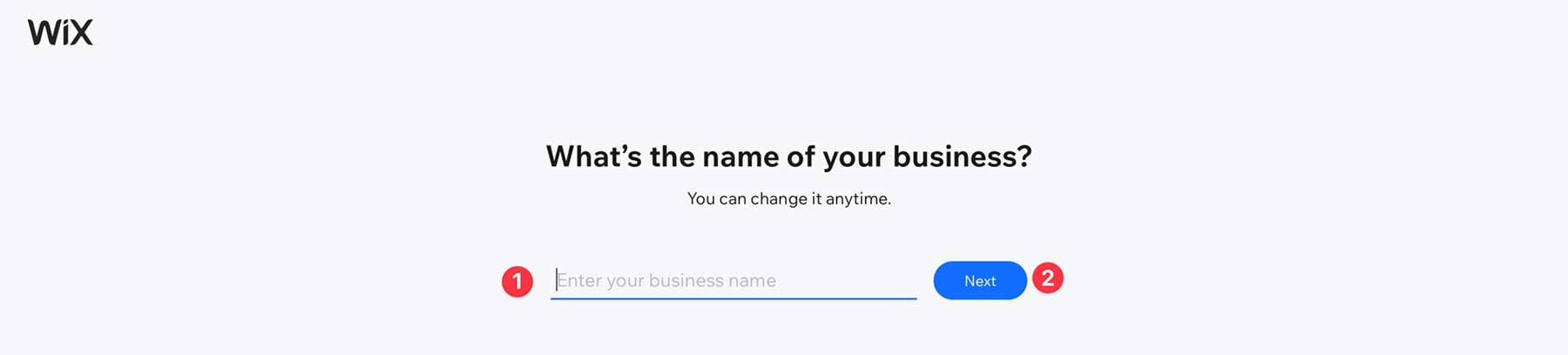
En la siguiente pantalla, se le preguntará sobre el contenido que desea agregar a su sitio web. Los ejemplos incluyen chat, blog, formularios, tienda online, reservas y otras funcionalidades.
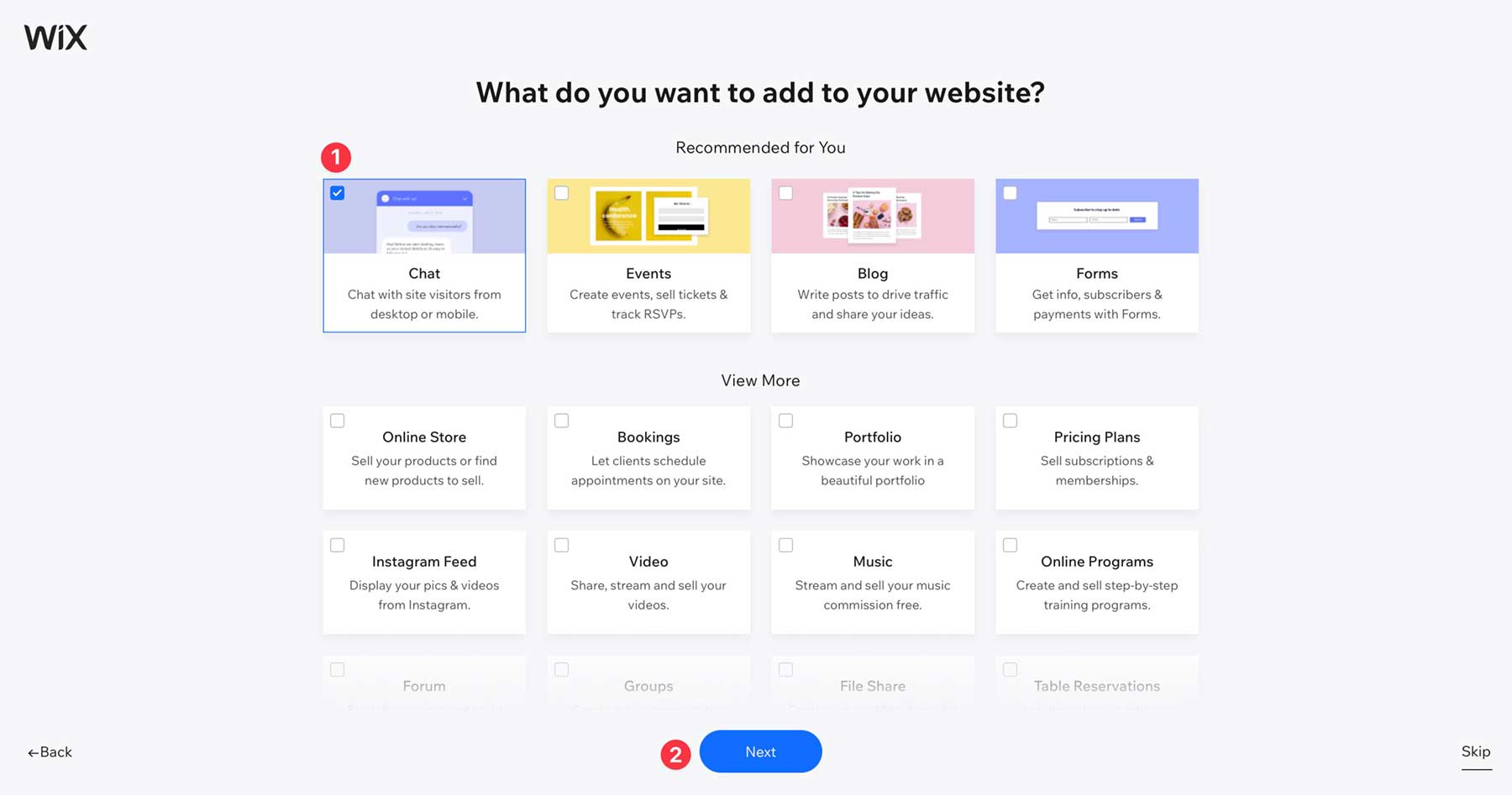
Finalmente, puede comenzar a configurar sus herramientas comerciales, análisis y configuraciones del sitio (1) o crear su nuevo sitio web. Wix te ofrece dos opciones: comenzar con una plantilla (2) u obtener un sitio personalizado en minutos (3). Elige que Wix cree un sitio para ti.
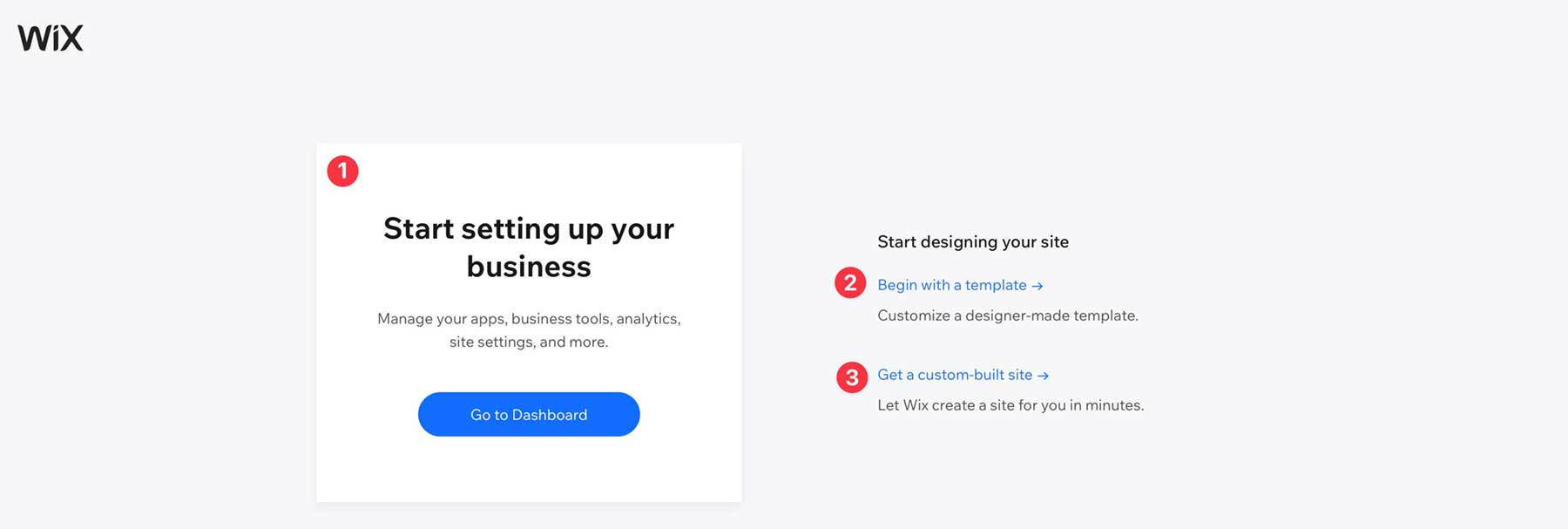
Usando Wix ADI para construir tu sitio web
Se le harán una serie de preguntas para que la inteligencia de diseño artificial comprenda mejor de qué se trata su negocio para que pueda crear un sitio web para usted. Agregue un logotipo, detalles comerciales y cuentas sociales si lo desea. Luego haga clic en el botón siguiente .
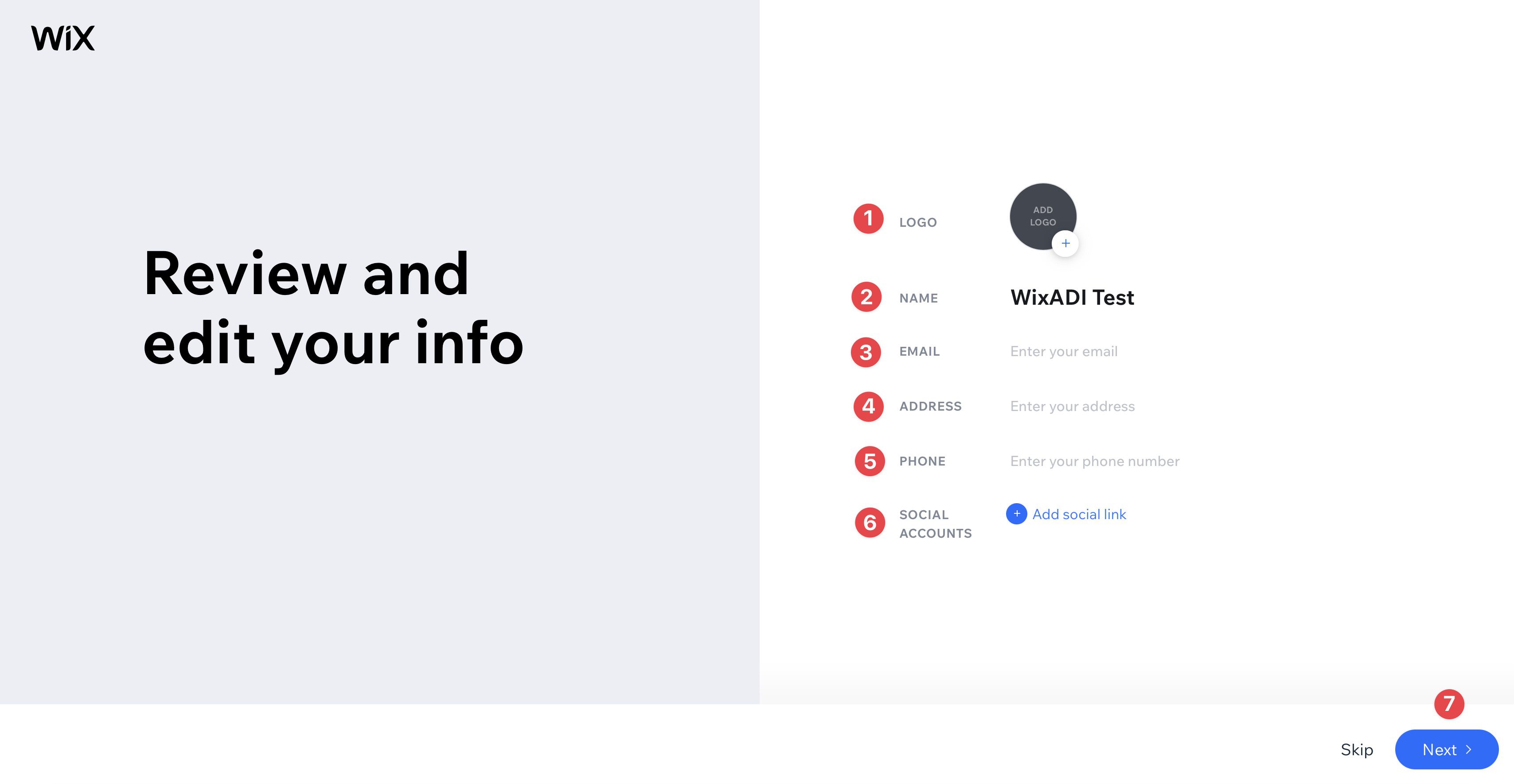
A continuación, se le pedirá que elija un tema para su sitio web. Sus opciones diferirán según la categoría elegida en la última sección. Para seleccionar un tema, haga clic en él (1), luego haga clic en siguiente (2).

La siguiente pantalla le pide que elija su diseño de página de inicio favorito.
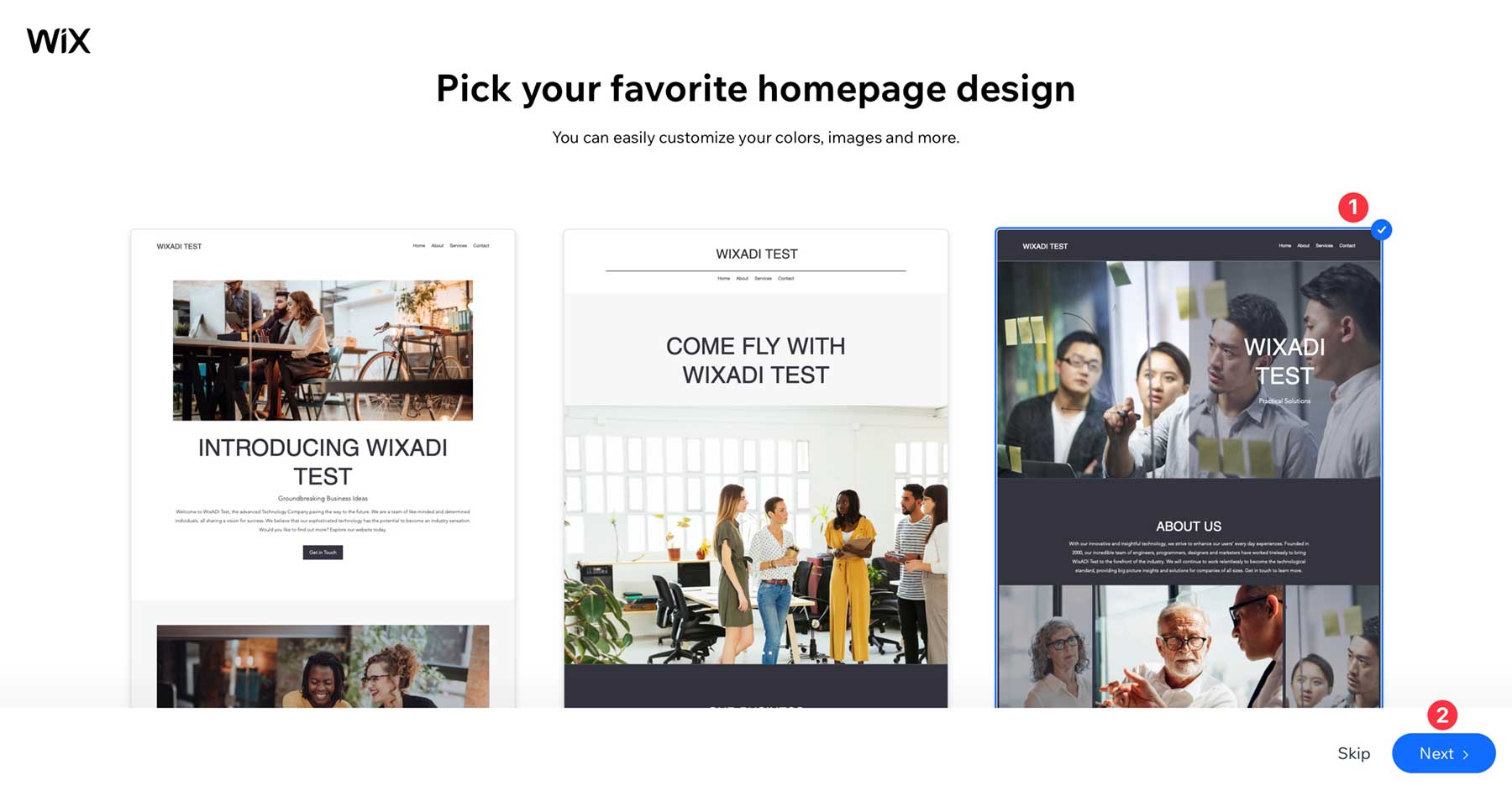
Finalmente, debes elegir las páginas que deseas incorporar a tu sitio. Marque todo lo que corresponda y haga clic en el botón editar sitio .
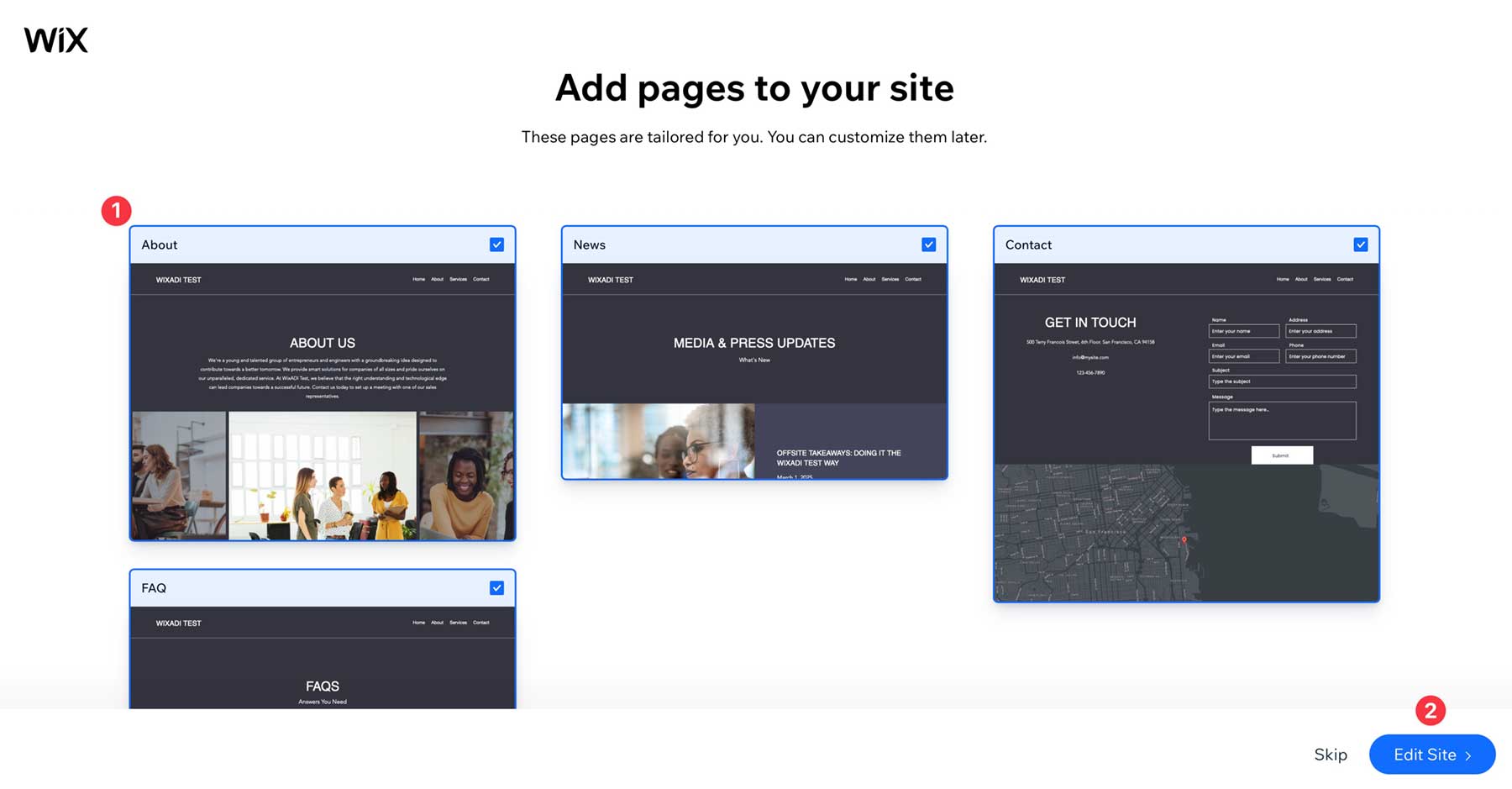
Interfaz Wix ADI
Cuando se cargue tu pantalla, Wix resaltará las herramientas relevantes en el editor. Puede parecer abrumador al principio, pero una vez que lo dominas, todo es bastante fácil de entender. Todas las herramientas están convenientemente etiquetadas y son fáciles de navegar.
La interfaz tiene dos partes principales: la izquierda y la parte superior de la pantalla del editor.
Barra de herramientas del lado izquierdo
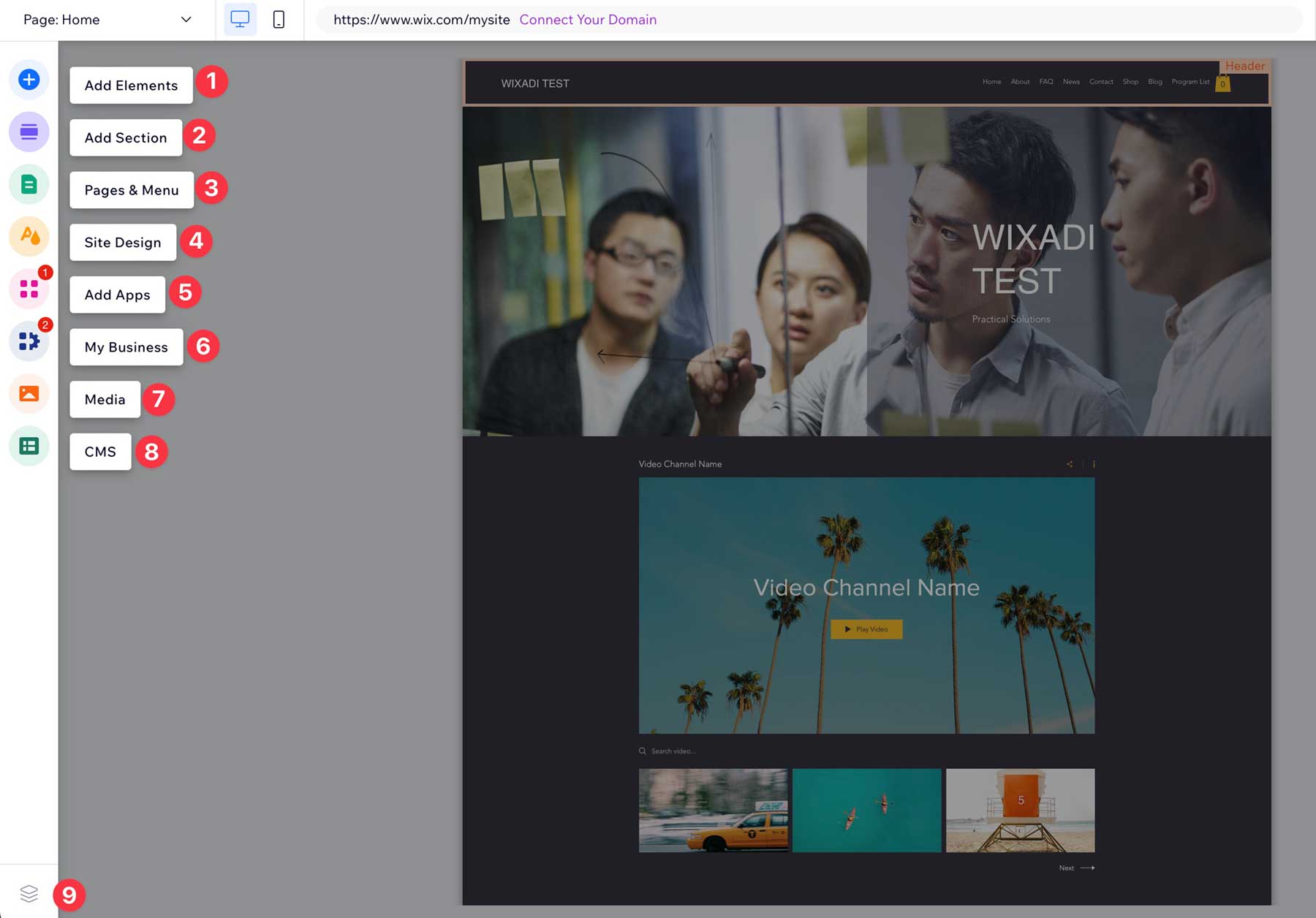
El lado izquierdo de la pantalla alberga todas sus herramientas de edición:
- Agregar elementos: elija entre los elementos de diseño disponibles, como texto, imágenes, videos, botones y más.
- Agregar sección: haga clic para arrastrar diferentes secciones a sus páginas. Las opciones incluyen secciones básicas hasta otras más elaboradas para testimonios, servicios o suscripción por correo electrónico.
- Páginas y menú: navegue a las páginas o menús de su sitio para realizar cambios rápidos.
- Diseño del sitio: ajuste la configuración del tema para colores, texto y fondos o transiciones de página.
- Agregar aplicaciones: agregue aplicaciones para marketing, comercio electrónico, servicios, medios y más.
- Mi negocio: edite la información de su negocio.
- Medios: administre archivos multimedia en su sitio, active el estudio fotográfico para editar y mejorar sus fotos, o cree un video con Video Maker.
- CMS: activa el CMS de Wix, que te permite configurar colecciones de contenido, crear páginas dinámicas (como blogs) o recopilar información de los visitantes de tu sitio.
- Panel de capas: navegue rápidamente a las secciones de su página.
Barra de herramientas superior
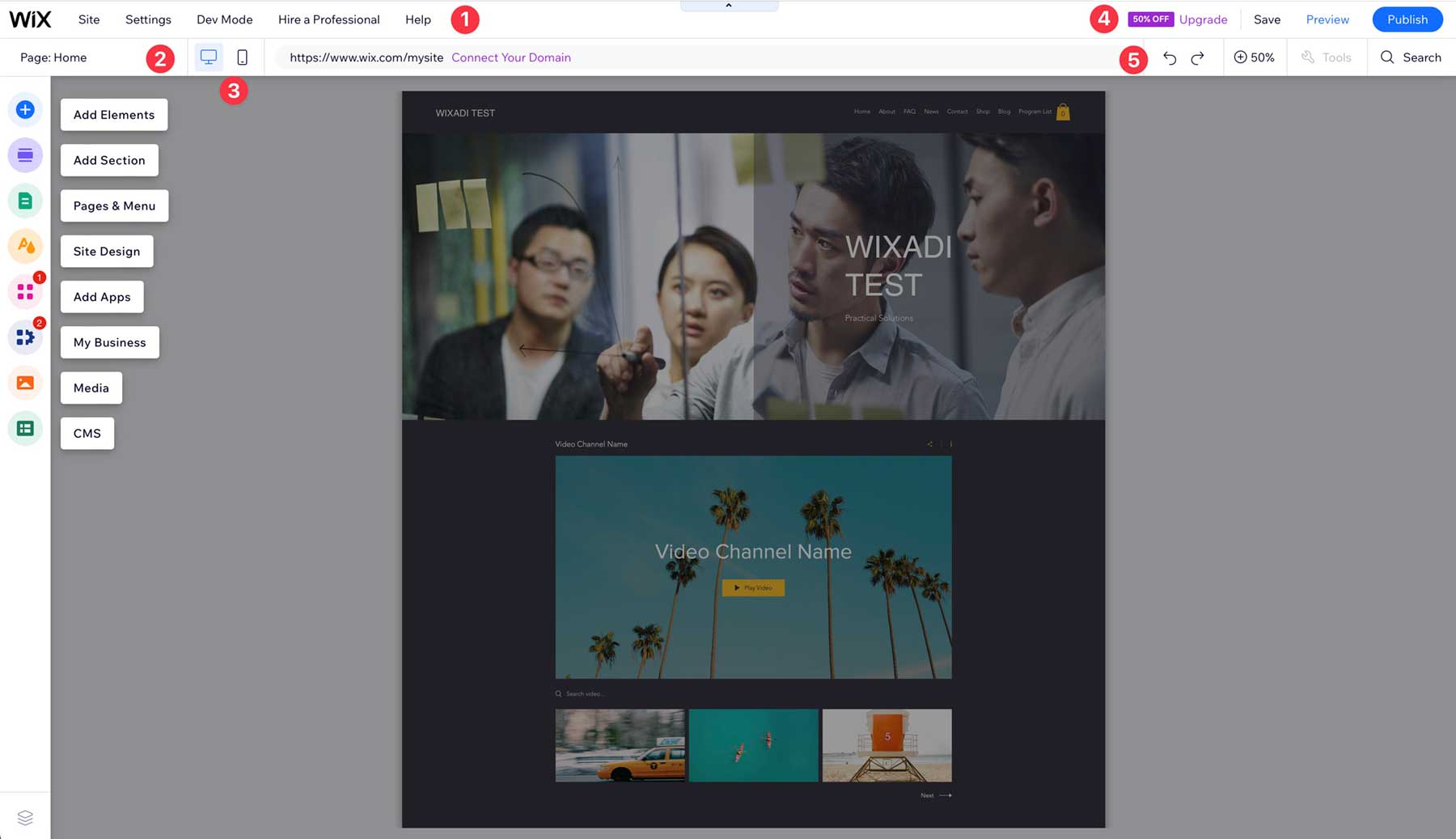
La barra de herramientas superior tiene dos filas de herramientas para administrar tu sitio web Wix.
- Contiene la configuración de tu sitio web, el modo de desarrollo, la base de conocimientos de Wix y la opción de contratar a un profesional.
- Le permite navegar fácilmente por las páginas de su sitio.
- Acceda a la vista móvil y obtenga una vista previa de cómo se verá su sitio en dispositivos pequeños.
- Guarde, obtenga una vista previa o publique su sitio.
- Deshacer el último cambio, explorar sus páginas, acercar o alejar, o buscar
Editando un elemento de diseño con Wix ADI
Podríamos mostrarte casi un sinfín de cosas en el editor ADI de Wix, pero eso requeriría una publicación bastante larga. En lugar de eso, nos concentraremos en mostrarle cómo editar elementos de diseño. Después de todo, eso es algo que necesitarás saber. Para editar una página, asegúrese de seleccionar la página (1) que desea editar en el menú desplegable. A continuación, haga clic en cualquier elemento de texto en el constructor (2).
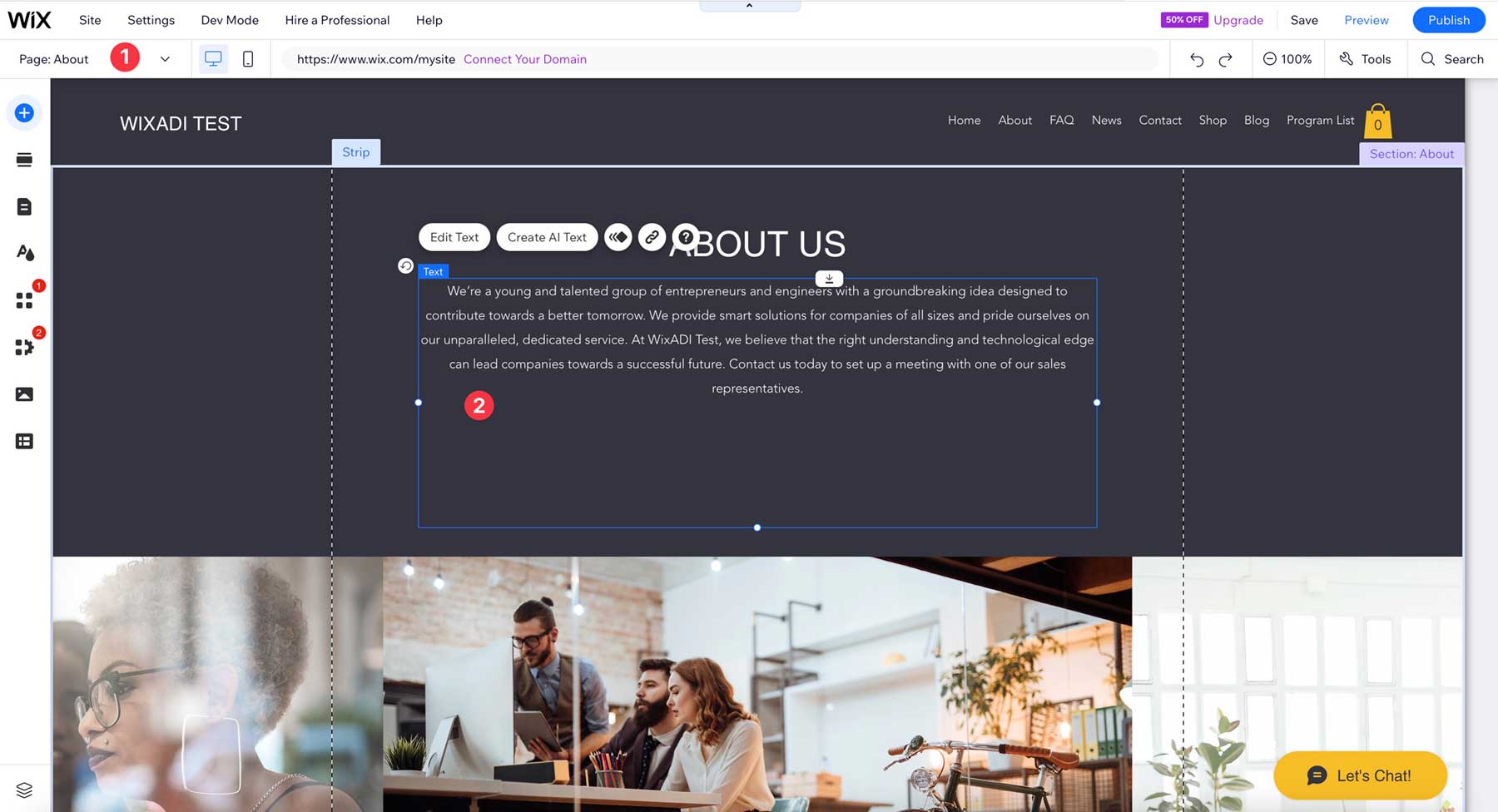
Para editar el texto en el elemento, haga doble clic en él para resaltarlo. Eso abrirá las opciones del elemento de texto. Puede editar el texto usted mismo (1), crear texto AI (2), agregar animación (3), agregar un enlace (4) o ajustar el tamaño y la familia del texto (5), agregar efectos (6), ajustar el espaciado ( 7), haga que el texto sea vertical (8) o configure los ajustes de SEO (9).
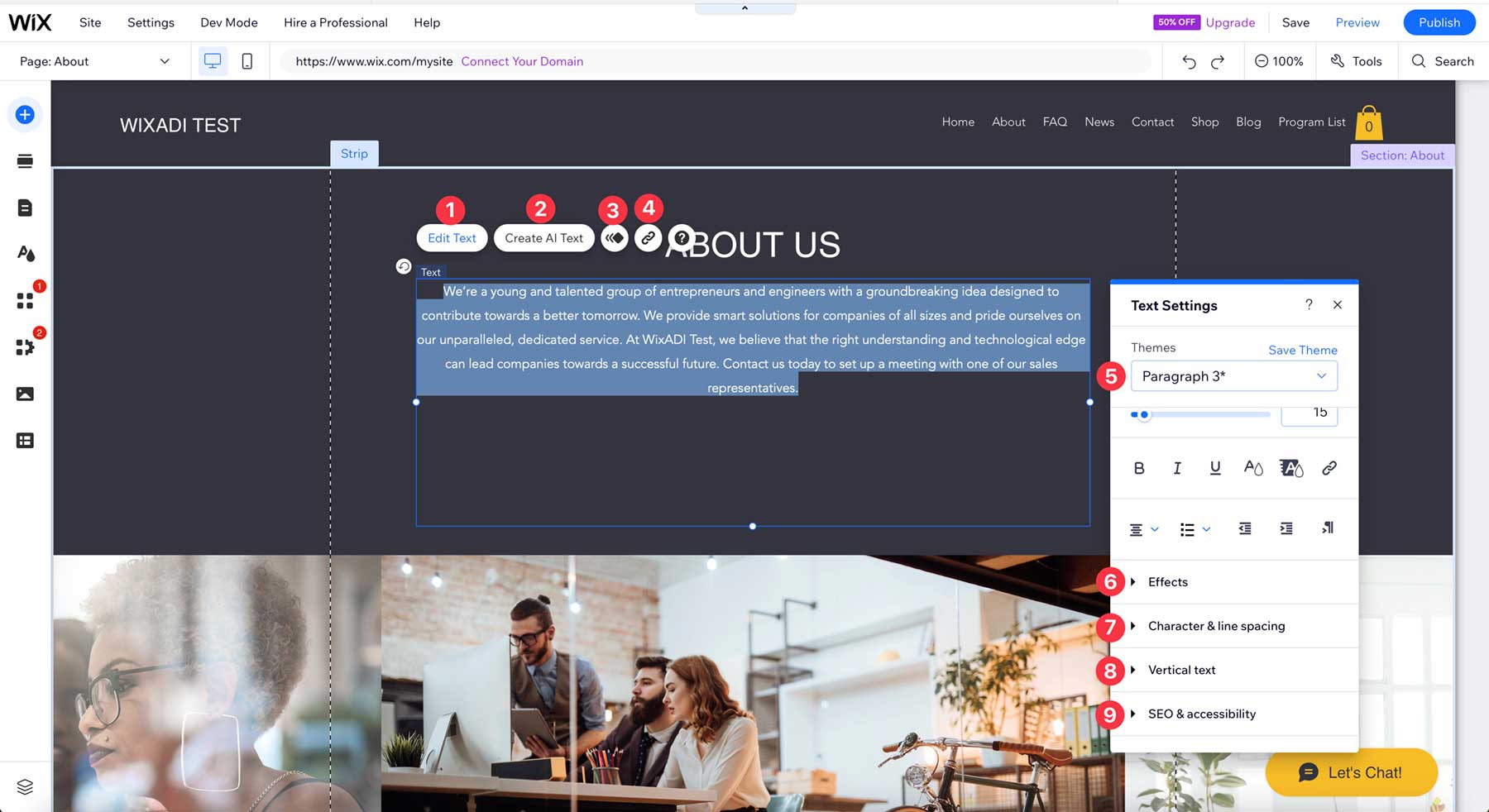
Cada elemento de diseño en la interfaz Wix ADI ofrece el mismo nivel de control. Anteriormente, no podías agregar elementos de diseño individuales a las páginas, pero Wix agregó la capacidad de hacerlo con ADI. Este es un gran paso adelante para Wix, ya que fue un defecto para algunos usuarios.
Edición móvil con Wix ADI
Uno de los mejores aspectos de Wix ADI es lo fácil que es preparar tu sitio para dispositivos móviles. Al probar la plataforma, nos sorprendió ver qué tan bien le fue al ADI con los ajustes móviles. Desde el principio, creó un diseño móvil perfecto e incluso ocultó elementos que habrían causado problemas de visualización. Dicho esto, Wix te permite ver lo que está oculto (1) y mostrarlo (2) si lo deseas.
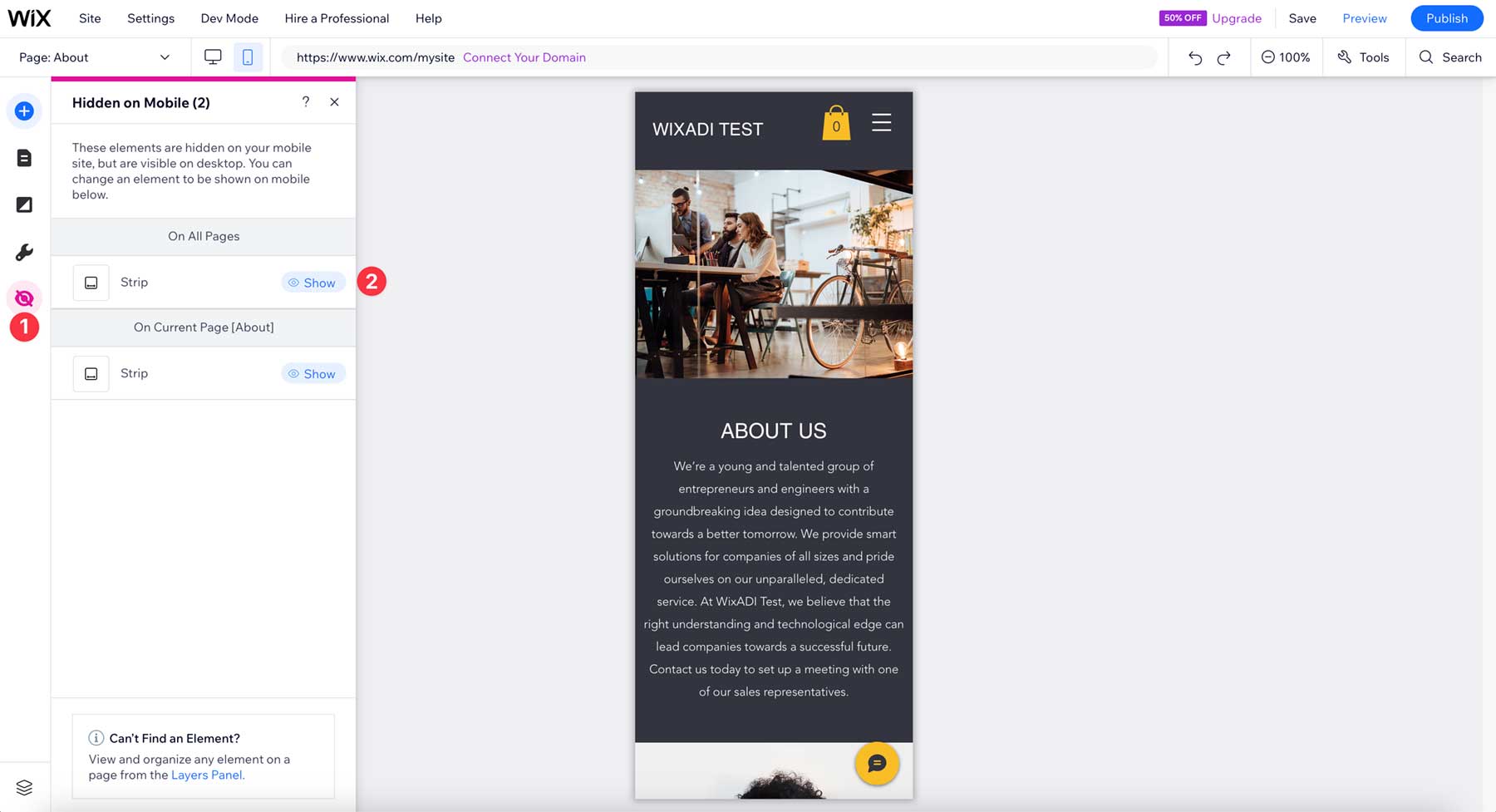
Además, puede agregar elementos solo para dispositivos móviles (1), navegar rápidamente a menús y páginas (2), agregar un fondo (3) y acceder a las herramientas disponibles (4).
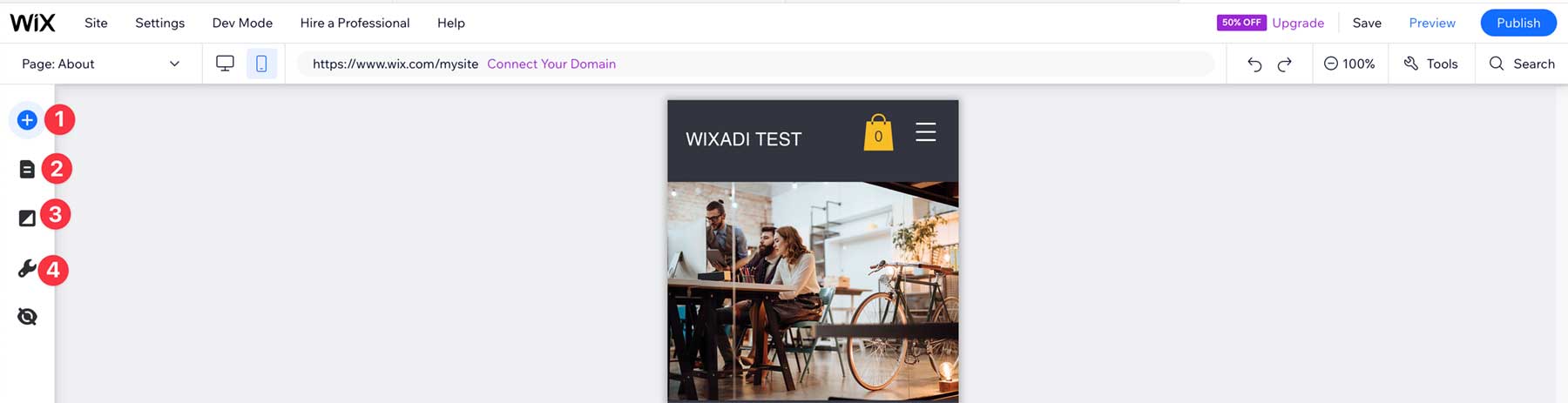
Estos incluyen agregar una barra de acción rápida, un botón para volver al principio, una pantalla de bienvenida o cambiar los colores específicamente en el dispositivo móvil (4).
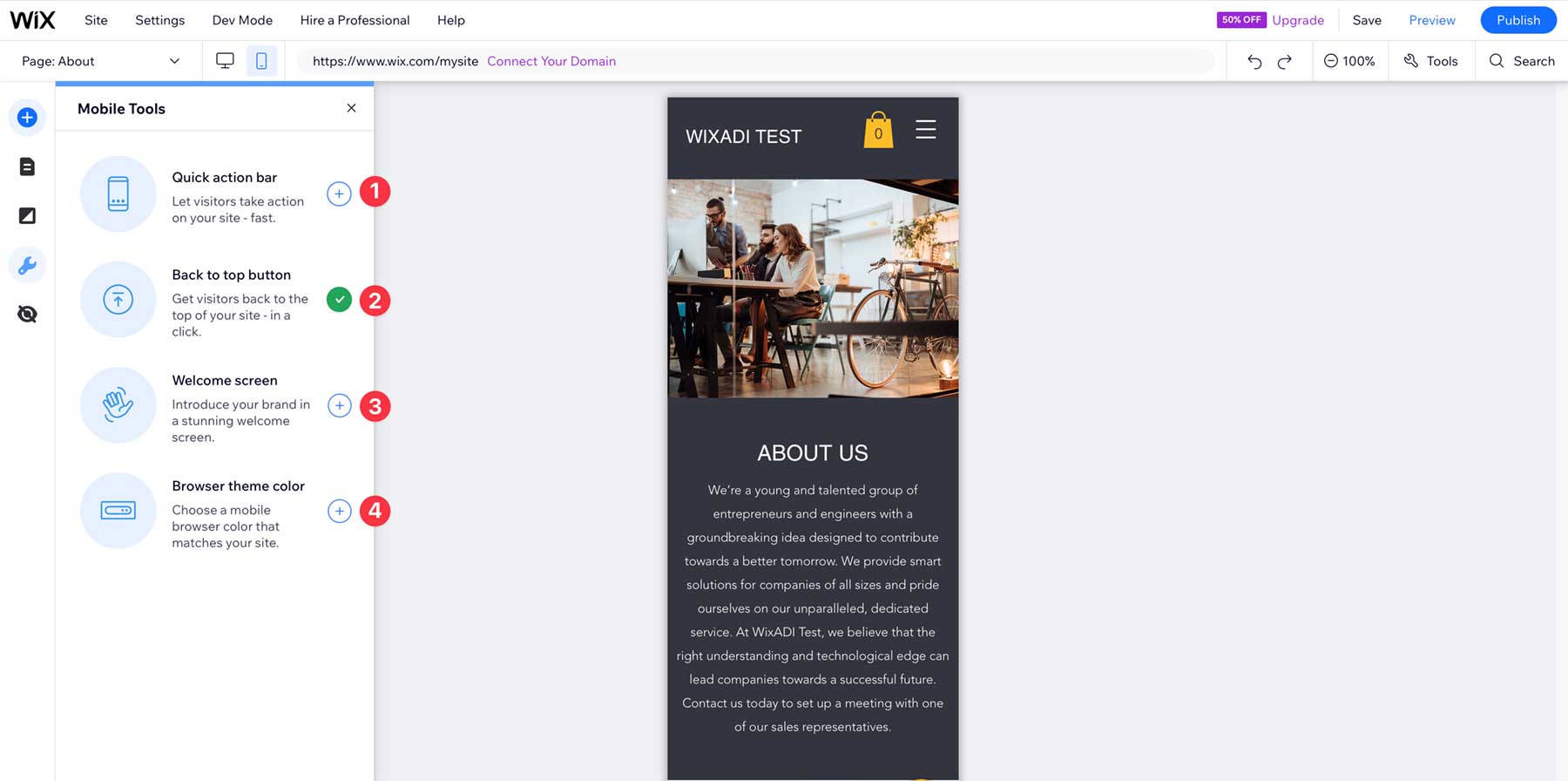
Pros y contras de Wix ADI
Para ser transparentes para nuestros lectores, decidimos incluir algunos pros y contras de Wix ADI. Hay bastantes ventajas, especialmente para usuarios novatos. Dicho esto, hay algunas desventajas que debes tener en cuenta antes de tomar una decisión.
Ventajas de Wix ADI
- Gran base de conocimientos
- Manera fácil y rápida de crear un sitio web
- Instala automáticamente aplicaciones relevantes para su sitio
- Genera automáticamente sitios web responsivos y optimizados para dispositivos móviles
Contras de Wix ADI
- Los análisis no están disponibles en planes gratuitos
- Sin acceso a más de 900 plantillas
- Limitado a solo unas pocas categorías comerciales
- Las buenas opciones de almacenamiento se limitan a planes más caros
Reflexiones finales sobre Wix ADI
Wix ADI es uno de los mejores creadores de sitios web de IA disponibles. Está dirigido a principiantes y a aquellos que buscan una forma sencilla de crear sitios web. Con la ayuda de la inteligencia artificial, Wix ADI simplifica el desarrollo web y ofrece muchos beneficios que lo diferencian de otros creadores web. Wix ADI hace un excelente trabajo al crear un sitio web verdaderamente responsivo que, según nuestra experiencia, no necesitó ningún ajuste móvil. Otra gran ventaja es lo fácil que es dominarlo.
Sin embargo, no todo son arcoíris. Se podrían mejorar algunas cosas menores, como la falta de acceso a las más de 900 plantillas del editor Wix o buenas opciones de almacenamiento en los planes más asequibles. Sin embargo, si está buscando una manera fácil de lanzar un nuevo sitio web y no tiene las habilidades de diseño para hacerlo usted mismo, Wix ADI es una opción sólida.
